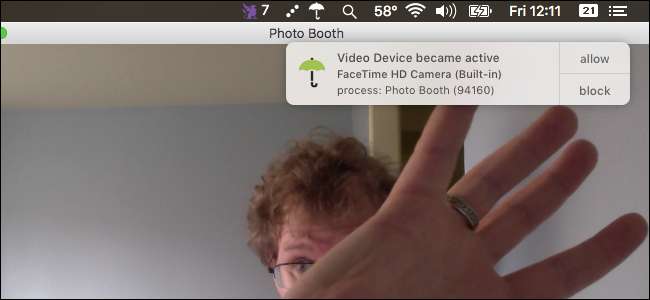
Czy hakerzy naprawdę mogą nagrywać Twoją kamerę internetową w chwilach „prywatnych”, a następnie szantażować Cię materiałem? Pomysł z ostatniego sezonu Black Mirror wywołuje wręcz koszmar. Nic dziwnego, że Mark Zuckerberg i dyrektor FBI James Comey umieścili taśmę na swoich kamerach internetowych.
Nauczyliśmy cię jak wyłączyć kamerę internetową , ale co, jeśli nadal chcesz go czasami używać? Bezpłatna aplikacja na komputery Mac o nazwie Przeoczenie , informuje, kiedy używana jest kamera internetowa i mikrofon, dzięki czemu można zablokować nieautoryzowane aplikacje.
Aby było jasne, nadzór nie jest gwarancją. Hakerzy mogą wyłączyć zielone światło, które powinno włączać się po aktywacji kamery internetowej, więc hipotetycznie nie ma powodu, dla którego nie mogliby również obejść oprogramowania takiego jak Oversight. Jedyną niezawodną metodą jest całkowite wyłączenie aparatu za pomocą taśmy lub w inny sposób. To powiedziawszy, ta aplikacja jest bezpłatna, bez żadnych zobowiązań i pochodzi od Patricka Wardle. Jest uznanym ekspertem ds. Bezpieczeństwa komputerów Mac, który występował na konferencjach poświęconych bezpieczeństwu, w tym BlackHat, DefCon, VirusBulletin, ShmooCon i CanSecWest.
Pobierz i zainstaluj Oversight
Udaj się do Strona główna nadzoru i pobierz aplikację, która jest dostarczana jako instalator w pliku ZIP. Kliknij archiwum, aby je rozpakować.
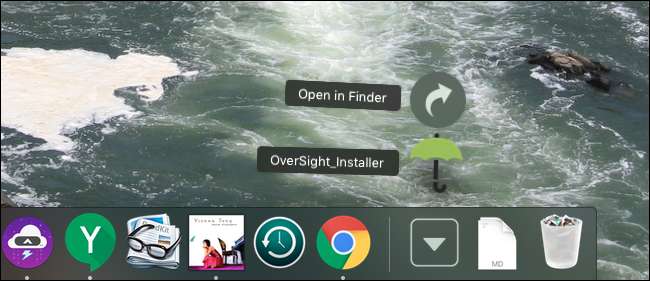
Otwórz instalator, wpisując hasło po wyświetleniu monitu. Ten proces instalacji jest prosty; wystarczy kliknąć przycisk „Instaluj”.
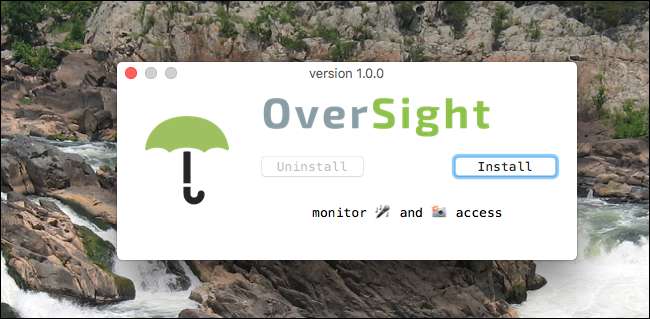
Spowoduje to zainstalowanie i uruchomienie funkcji Oversight, co oznacza, że Twoja kamera internetowa i mikrofon są teraz monitorowane.
Jak monitorować użycie kamery internetowej i mikrofonu
Nadzór działa głównie na pasku menu w postaci ikony parasolki. Kliknij, aby sprawdzić aktualny stan kamery internetowej i mikrofonu.
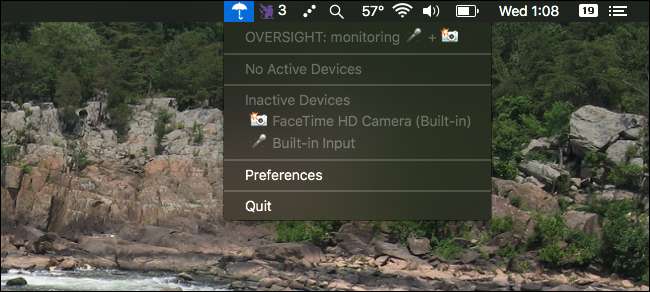
Aby przetestować aplikację, uruchom dowolny program korzystający z kamery internetowej. Po włączeniu aparatu zobaczysz takie powiadomienie.
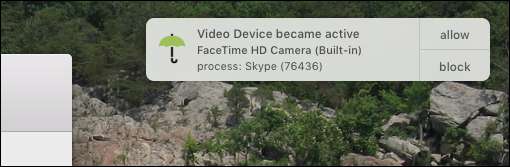
Jak widać, dowiesz się, że Twoja kamera internetowa została aktywowana, a nawet zobaczysz, który program jej używa. Dwa przyciski w powiadomieniu umożliwiają zezwolenie lub zablokowanie korzystania z kamery internetowej.
Jeśli program, którego nie rozpoznajesz, używa Twojej kamery internetowej, prawdopodobnie warto go zablokować. Ja również polecam uruchomienie skanowania w poszukiwaniu złośliwego oprogramowania dla komputerów Mac i aktualizowanie macOS, abyś mógł pobierz najnowsze aktualizacje XProtect .
Jeśli aplikacja zacznie używać Twojego mikrofonu, funkcja Oversight powiadomi Cię również o tym. Na przykład, jeśli uruchomisz Siri na Macu , zobaczysz coś, co wygląda tak:
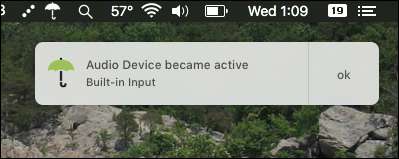
Gdy skończysz mówić, otrzymasz kolejne powiadomienie z informacją, że mikrofon nie jest już używany. Niestety, nie możesz dowiedzieć się, która aplikacja używa Twojego mikrofonu, ale przynajmniej będziesz wiedzieć, kiedy jesteś nagrywany.
I to wszystko, co robi aplikacja. Nie ma zbyt wielu preferencji, więc możesz zobaczyć:
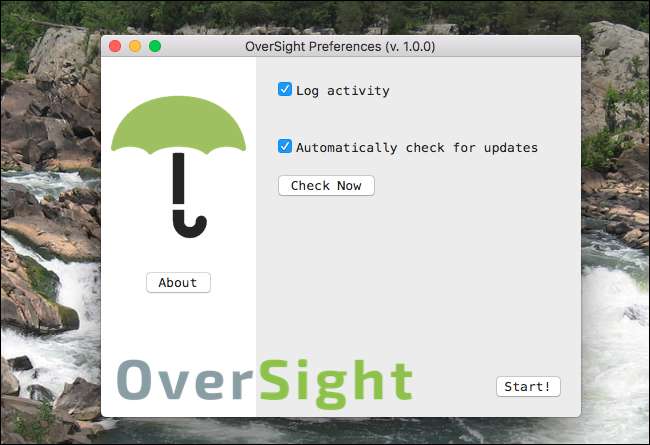
Zasadniczo możesz przełączać rejestrowanie i aktualizacje. Sugeruję, abyś zostawił oba włączone. Jeśli jesteś ciekawy, możesz znaleźć dzienniki, przechodząc do opcji Aplikacje> Narzędzia> Konsola, a następnie wyszukując Nadzór.
Jeśli obawiasz się, że kamera Cię potajemnie nagrywa, ale nie chcesz całkowicie blokować kamery, jest to przyzwoity kompromis. Jest prosty, nie pochłania dużo pamięci i dostarcza informacji.







